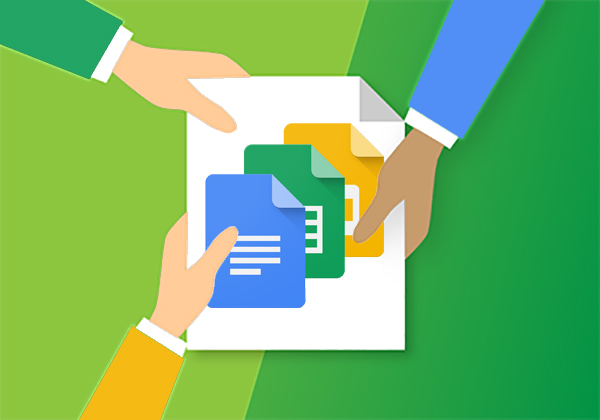
Comme vous le savez, Google Drive est un service En ligne qui vous permet de Partager documents avec d'autres utilisateurs par le biais Internet. Vous pouvez partager textes, feuilles de calcul, présentations, etc..
Vous pouvez partager ces documents avec les utilisateurs, attribuer à ces contrôle sur eux, c'est-à-dire, en vous donnant une série de privilèges lecture seule, lecture et l'édition, …
Mais il y a aussi l'option, pas si trivial, affecter des privilèges à un utilisateur propriétaire du document, C'est ce que vous allez expliquer ci-dessous.
Comment faire pour affecter des privilèges de propriétaire à un autre utilisateur sur Google Drive
Pour pouvoir modifier le propriétaire d'un document Lecteur de Google, Suivez les étapes que vous décrivez ci-dessous:
Étape 1. La première chose à que faire, Une fois que vous avez ouvert le document auquel vous souhaitez modifier les privilèges de la propriété, est de cliquer sur le bouton Partager qui apparaît, dans la fenêtre, jusqu'à le droit.
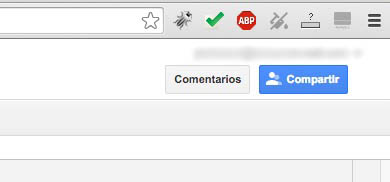
Étape 2. Ensuite on vous donnera fenêtre de où il y a un champ pour Entrez le mail de personnes ou de personnes qui veulent partager le document. Précédemment pour insérer rien, Cliquez sur l'option de la fenêtre qui se trouve en bas à droite et qui met Advanced.
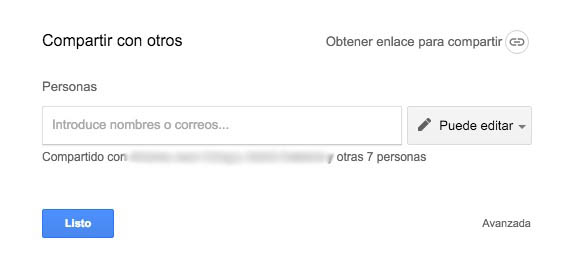
Étape 3. Lorsque vous cliquez sur Advanced, fr la ventana se mostrarán más opciones de configuración, y compris, le utilisateurs Ce qui ils ont déjà des privilèges sur ce document ou fichier.
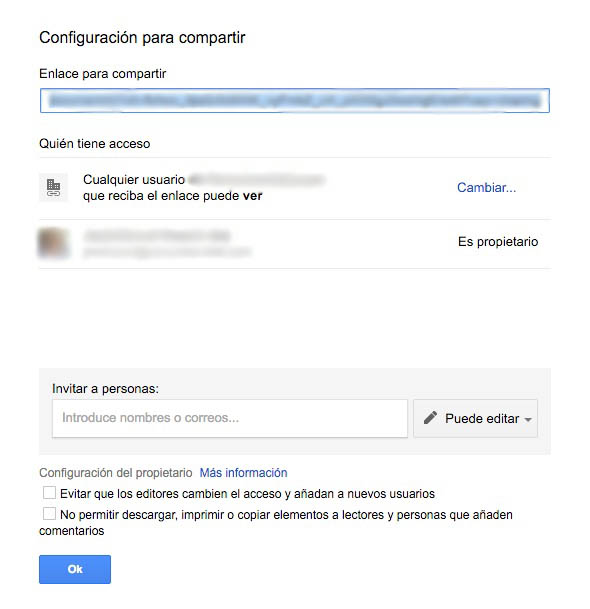
Étape 4. Puis, dans la partie de Inviter des personnes, Entrez l'email ou les courriels de l'ou des personnes avec qui vous souhaitez partager ce document, et cliquez sur Bien.
Étape 5. Après vous appuyez sur Ok, ils peuvent se produire deux choses: ou que le fenêtre de émergentes qui font de vous suivre Ouvert et de nouveaux utilisateurs avec qui vous avez partagé le document maintenant apparaîssent en haut de la même; ou que le fenêtre de Hêtre allé, avec ce qu'il faut ramener à comparaître simplement devez cliquer à nouveau sur le bouton de Partager.
Étape 6. Avec le fenêtre de, J'ai déjà utilisé, Ouvert, dans la partie supérieure de la même, Liste des personnes qui ont des droits sur le fichier, Sélectionnez à la personne sur lequel vous voulez que ce droit relève de propriété. Une fois sélectionné, sur le côté droit, Si vous appuyer sur l'interrupteur de privilèges, Vous verrez qu'il semble à présent l'option Il est propriétaire, donc, si vous souhaitez modifier le propriétaire de ce document de Google Drive, tout simplement Sélectionnez cette option.
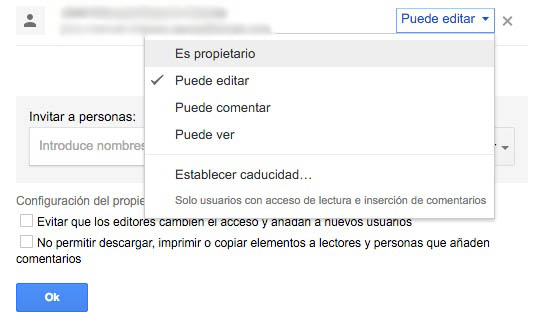
Étape 7. Tuteur les modifications que vous apportez en cliquant sur Bien. Pour ce faire, une fenêtre vous demandera de confirmer ce qui, pour vous informer que cela, Tu as perdu droits de propriété, et même le nouveau propriétaire peut vous refuser accès futur. Si vous ne savez pas, accepte, et prêt!
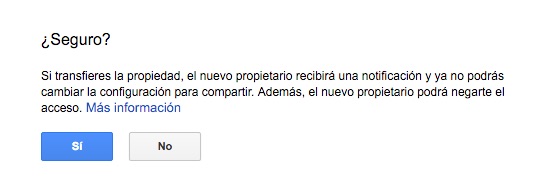
Maintenant, congé être le propriétaire du document, et que le système vous avertit avant d'effectuer le changement, le nouvel utilisateur peut modifier les privilèges que vous avez sur le document et même refuser l'accès à la même.

















 Internet
Internet 









